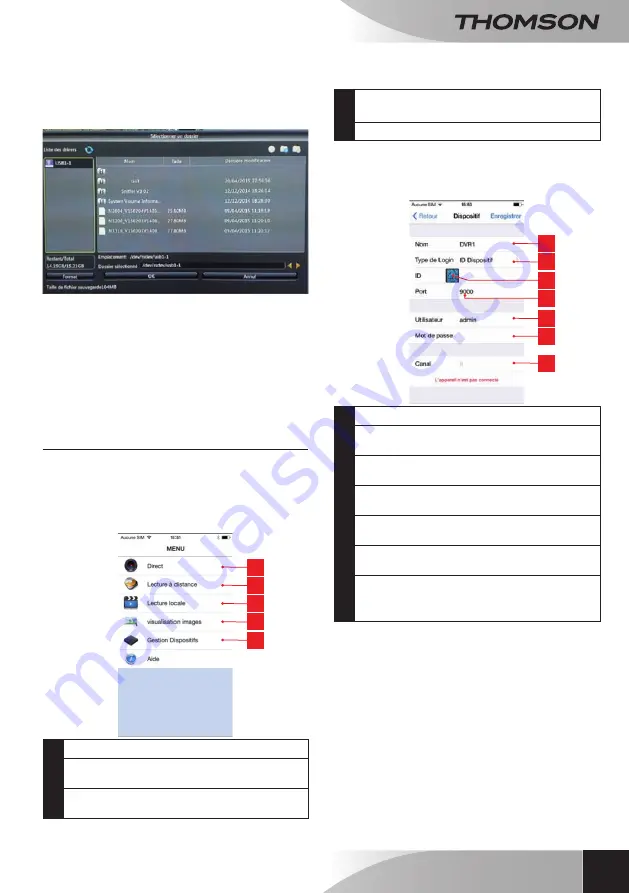
EnrEgistrEur vidéo résEau plug
and play coulEur 4 voiEs
21
Fr
E - utIlISAtIOn
d’espace disque mais peut être lu sans difficulté sur
ordinateur. Sélectionnez un format d’enregistrement
puis cliquez sur « Sauver » pour poursuivre :
Les supports USB connectés apparaîssent à l’écran
et vous pouvez naviguer à l’intérieur et consulter
leur contenu. Cliquez sur « Format » pour effacer le
contenu du support USB si nécessaire. Cliquez sur
« OK » pour lancer la sauvegarde.
f - utIlISAtIOn A dIStAncE
1 - CONSULTATION A DISTANCE A L’AIDE
D’UN SmARTPHONE OU D’UNE TABLETTE
Une version simplifiée de l’interface est disponible
sur l’appstore ou Google Play. Installez l’appli
ThomSafe sur votre smartphone ou ThomSafeHD
sur votre tablette :
1
2
3
4
5
1
Accès à la vidéo en direct des caméras
2
Accès aux vidéos stockées dans le disque
dur de l’enregistreur
3
Accès aux vidéos stockées dans le
smartphone ou la tablette
4
Accès aux photos stockées dans le
smartphone ou la tablette
5
Menu d’association d’enregistreurs à l’appli
Rendez-vous dans le menu d’association
d’enregistreurs pour enregistrer votre matériel dans
votre appli et y accéder à distance :
1
2
3
4
5
6
7
1
Nommez votre enregistreur à votre convenance
2
Pour associer votre matériel à l’aide de
son QRCode, sélectionnez « ID dispositif »
3
ID de l’appareil et icône de lancement de
l’appareil photo du smartphone/de la tablette
4
Port « client » utilisé par votre enregistreur
(9000 par défaut)
5
Nom d’utilisateur de connexion à votre
appareil (par défaut
admin
)
6
Mot de passe correspondant (par défaut il
n’y a aucun mot de passe)
7
Nombre de canaux de l’enregistreur (se met
automatiquement à jour après une connexion
réussie)
Pour associer votre appareil, cliquez sur l’icône de
lancement de l’appareil photo du smartphone/de la
tablette :






























